ANSYS在Linux系统中的安装指南
安装前的准备工作
在开始安装ANSYS之前,确保系统环境满足最低要求,这是保证安装过程顺利和后续软件稳定运行的关键,硬件方面,建议处理器至少为4核(推荐8核或以上),内存不低于16GB(复杂模型建议32GB以上),硬盘空间预留50GB以上(含安装文件和临时空间),显卡方面,需支持OpenGL 3.3及以上版本,推荐NVIDIA专业显卡(如Quadro系列)以获得最佳图形性能。
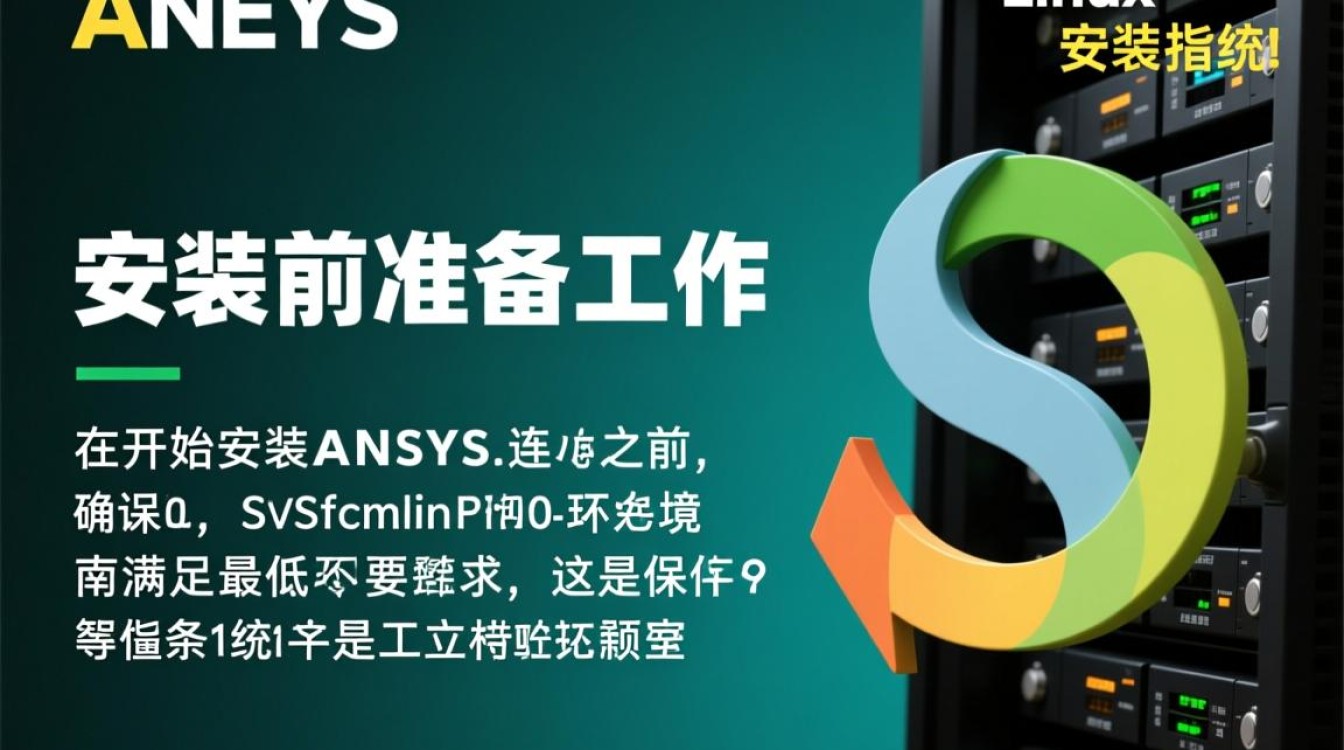
操作系统选择至关重要,ANSYS官方支持的Linux发行版包括Red Hat Enterprise Linux(RHEL)7/8、CentOS 7/8、Ubuntu 18.04/20.04 LTS等,需注意,不同版本对内核版本和库文件有特定要求,例如Ubuntu 20.04需搭配Linux kernel 5.4或更高版本,可通过命令uname -r检查当前内核版本,确保与ANSYS兼容。
依赖库的安装是容易被忽视的一环,ANSYS运行需要多个基础库支持,如libXext、libXtst、libXi、libXrender等图形库,以及gcc、g++、make等编译工具,以Ubuntu为例,可通过以下命令批量安装依赖:
sudo apt update sudo apt install -y libxext6 libxtst6 libxi6 libxrender1 libglu1-mesa gcc g++ make
对于RHEL/CentOS系统,需使用yum或dnf命令,并确保已启用EPEL仓库。
建议提前关闭系统的SELinux(临时关闭命令setenforce 0)和防火墙(systemctl stop firewalld),避免权限问题导致安装失败。
获取ANSYS安装文件
ANSYS安装文件通常通过官方渠道获取,包括:
- ANSYS客户门户:订阅用户可登录官网下载最新版本的ISO镜像文件(如
ansys_installer_v211_linux.iso)。 - 实体介质:部分企业用户会收到U盘或光盘安装介质。
下载完成后,将ISO文件挂载到系统中,以Ubuntu为例,执行以下命令:
sudo mkdir /mnt/ansys_iso sudo mount -o loop /path/to/ansys_installer_v211_linux.iso /mnt/ansys_iso
挂载后,进入/mnt/ansys_iso目录,即可看到安装程序ansys_installer。
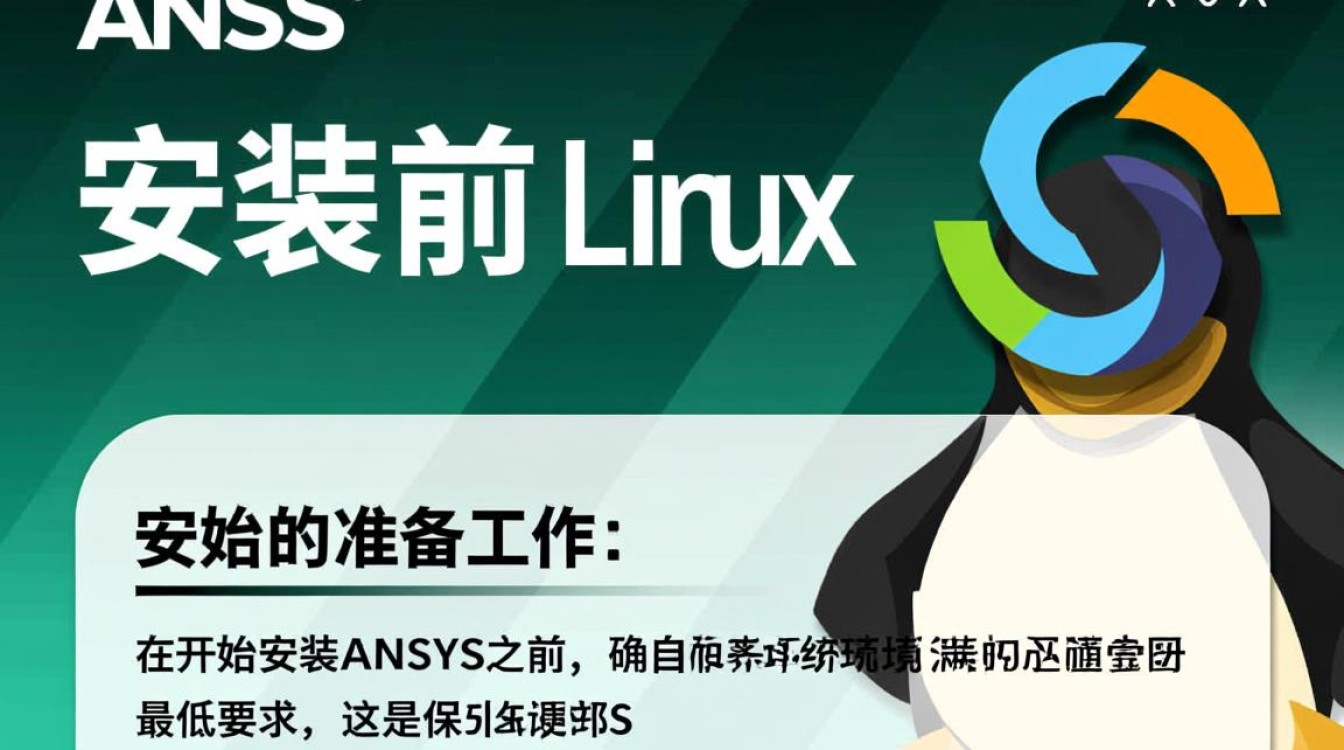
执行安装步骤
启动安装程序
在终端中进入挂载目录,赋予安装程序执行权限并运行:cd /mnt/ansys_iso chmod +x ansys_installer ./ansys_installer
此时将弹出图形化安装界面(需系统支持X11 forwarding或直接在桌面环境运行),若需命令行模式,可添加
-gui false参数。配置安装选项
在图形界面中,需完成以下配置:- 安装路径:默认为
/ansys_inc,建议保留默认路径以避免环境变量配置问题。 - 组件选择:根据需求勾选ANSYS Mechanical、Fluent、Workbench等模块,注意不同模块对磁盘空间的需求差异(如Fluent额外需5-10GB)。
- 许可证服务器:选择“网络许可证”并输入服务器地址,或选择“单机许可证”生成
.lic文件。
以下是常见组件的磁盘空间需求参考表:
组件名称 最小空间需求 推荐空间需求 ANSYS Mechanical 10 GB 15 GB ANSYS Fluent 8 GB 12 GB ANSYS Workbench 5 GB 8 GB 临时文件 5 GB 10 GB - 安装路径:默认为
开始安装
确认配置后,点击“Install”按钮,安装过程可能持续30分钟至数小时,具体时间取决于系统性能和组件数量,期间终端会显示详细日志,若出现错误需根据提示排查(如依赖库缺失、权限不足等)。
安装后的配置与验证
环境变量设置
ANSYS安装完成后,需将安装路径添加到~/.bashrc或~/.bash_profile文件中,以便在终端直接调用命令。echo 'export ANSYS_ROOT=/ansys_inc/v211' >> ~/.bashrc echo 'export PATH=$ANSYS_ROOT/ansys/bin:$PATH' >> ~/.bashrc source ~/.bashrc
许可证配置
若使用网络许可证,确保客户端与许可证服务器网络连通;若使用单机许可证,将生成的ansyslmd.ini和*.lic文件放置在/ansys_inc/v211/ansys/licensing目录下,并启动许可证管理器:
/ansys_inc/v211/ansys/licensing/ansyslmd -f ansyslmd.ini
功能验证
通过以下命令验证安装是否成功:/ansys_inc/v211/ansys/bin/ansys -m -dp -b -dis -i input.txt -o output.txt
其中
input.txt为简单的APDL命令文件(如/fil,test),若无报错,则说明安装成功。
常见问题与解决方案
安装过程中提示“权限拒绝”
- 原因:当前用户无写入安装目录的权限。
- 解决:使用
sudo chown -R $USER:$USER /ansys_inc修改目录所有者。
图形界面无法启动
- 原因:缺少图形库或未设置X11转发。
- 解决:安装
libglu1-mesa等依赖,或通过SSH连接时添加-X参数。
许可证验证失败
- 原因:服务器地址错误或
.lic文件损坏。 - 解决:检查
ansyslmd.ini中的服务器地址,确保.lic文件格式正确。
- 原因:服务器地址错误或
通过以上步骤,即可完成ANSYS在Linux系统下的安装与配置,合理的系统环境准备和细致的安装过程能够有效避免后续使用中的问题,为工程仿真分析提供稳定支持。
图片来源于AI模型,如侵权请联系管理员。作者:酷小编,如若转载,请注明出处:https://www.kufanyun.com/ask/56838.html




